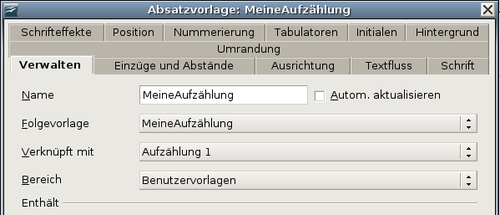Erstellen neuer (benutzerdefinierter) Formate
- Einführung
- Vorlagen zuweisen
- Vorlagen ändern
- Erstellen neuer (benutzerdefinierter) Formate
- Kopieren und Verschieben von Formatvorlagen
- Formatvorlagen löschen
- Mit Absatzvorlagen arbeiten
- Mit bedingten Absatzvorlagen arbeiten
- Mit Rahmenformatvorlagen arbeiten
- Mit Listenformatvorlagen arbeiten
- Verwendung von Nummerierungsvorlagen mit Gliederung
- Mit Seitenformatvorlagen arbeiten
Zusätzlich zur Verwendung vordefinierter Formatvorlagen können Sie natürlich auch neue (benutzerdefinierte) Formatvorlagen hinzufügen. OOo bietet Ihnen dazu drei Möglichkeiten:
- Erstellen einer neuen Formatvorlage über die Formatvorlagen-Dialogbox.
- Erstellen einer neuen Formatvorlage aus einer Auswahl.
- Drag und Drop einer Auswahl, um eine neue Formatvorlage zu erstellen.
Contents
Erstellen einer neuen Formatvorlage über die Formatvorlagen-Dialogbox
Öffnen Sie das Formatvorlagenfenster (Abbildung 1). Klicken Sie mit der rechten Maustaste auf eine Formatvorlage und wählen Sie im Kontextmenü Neu.
Die Formatvorlage, die Sie gewählt haben, wird Grundlage Ihrer neuen Vorlage. Wenn Sie möchten, dass in der Vorlage nicht bereits zu viele Vorgaben enthalten sind, wählen Sie die Vorlage Standard.
Welche Optionen die angezeigte Dialogbox hat, hängt von der Art der markierten Vorlage ab. Abbildung 6 zeigt ein Beispiel einer Dialogbox für ein neues Absatzformat. Die Dialogboxen für neue Formatvorlagen und diejenigen zum Ändern sind identisch.
Formatvorlagen verknüpfen
Sie können eine neue Formatvorlage mit einer existierenden Vorlage verknüpfen. Nehmen wir z. B. an, dass die Vorlage Aufzählung 1 eine Schriftgröße von 12pt verwendet. Nun erstellen Sie eine Vorlage MeineAufzählung ,die Sie mit Aufzählung 1 verknüpfen. MeineAufzählung „erbt“ dadurch alle Eigenschaften von Aufzählung 1 Nun können Sie dem Text zusätzlich die Eigenschaft Unterstrichen zuweisen. Wenn Sie nun in Ihrer Vorlage Aufzählung 1 die Schriftgröße in 20pt ändern, erhält Ihre MeineAufzählung ebenfalls die neue Schriftgröße, behält aber die Unterstreichung bei.Erstellen einer neuen Formatvorlage auf der Basis einer Auswahl
Sie können eine neue Formatvorlage aus der Formatierung eines Objekts (Rahmen, Grafiken) oder eines Textteils (Absatz) im aktuellen Dokument erstellen. Verändern Sie z. B. die Formatierung eines Absatzes, bis er Ihren Wünschen entspricht, und erstellen Sie daraus dann eine neue Vorlage. Das geht schnell, denn Sie brauchen in der neuen Vorlage nicht alle Formatierungseinstellungen von Hand einzugeben.
- Ändern Sie die Formatierungen des Objekts (Absatz, Rahmen usw.).
- Wählen Sie im Formatvorlagenfenster bei den Symbolen im oberen Teil des Fensters die Vorlagenart aus, die Sie erstellen wollen (Absatz, Zeichen usw.).
- Markieren Sie im Dokument das formatierte Objekt.
- Klicken Sie im Formatvorlagenfenster auf das Symbol Neue Vorlage aus Selektion
 .
.
- Im Dialog Vorlage erzeugen geben Sie einen Namen für die Vorlage ein. Die Liste zeigt Ihnen die Namen der schon vorhandenen Benutzervorlagen des gewählten Typs an. Klicken Sie auf OK, um die neue Vorlage zu speichern.
Drag und Drop einer Auswahl, um eine Vorlage zu erstellen
| Neu ab Version 2 | In OOo 2 ist es möglich, eine neue Vorlage durch Ziehen und Ablegen einer Textauswahl im Formatvorlagenfenster zu erstellen. |
Das Prinzip ist das gleiche wie oben beschrieben: Formatieren Sie einen Text nach Ihren Wünschen und markieren Sie ihn.
- Ziehen Sie ihn nun mit der Maus ins Formatvorlagenfenster.
- Im Dialog Vorlagen erzeugen geben Sie einen Namen für die neue Vorlage ein. Klicken Sie auf OK, um die neue Vorlage zu speichern.
- Wenn im Formatvorlagenfenster die Absatzvorlagen-Liste angezeigt wird, wird eine neue Absatzvorlage hinzugefügt. Wenn Zeichenvorlagen aktiv sind, wird dementsprechend eine neue Zeichenvorlage eingefügt.
| Content on this page is licensed under the Creative Common Attribution 3.0 license (CC-BY). |